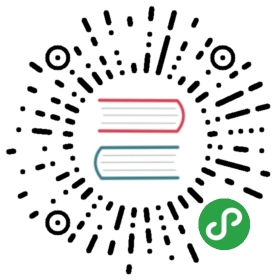四、用户列表
添加用户列表组件并配置路由表
- 分别创建下面的四个文件
src/components/user-list/user-list.vuesrc/components/user-list/template.htmlsrc/components/user-list/script.jssrc/components/user-list/style.css
src/components/user-list/template.html:
<div><p>user-list component</p></div>
src/components/user-list/user-list.vue:
<template src="./template.html"></template><script src="./script.js"></script><style src="./style.css"></style>
- 配置路由表
src/router/index.js:
// ... 代码略const router = new Router({routes: [{path: '/',component: Home,// 当渲染 children 组件的时候会先把 Home 组件渲染出来// Home 组件找到根组件中的 router-view 出口替换渲染// Home 组件的 children 子路由会渲染到 Home 组件内部的 router-view 出口// 参考文档:https://router.vuejs.org/zh-cn/essentials/nested-routes.htmlchildren: [{path: '/users',component: UserList}]},{path: '/login',component: Login}]})// ... 代码略
- 访问
/users测试。
在用户列表中使用表格组件
参考链接:
src/components/user-list/template.html:
<div><!--表格组件的使用:el-table 组件data 用来绑定表格数据,是一个数组表格组件会根据 data 自动循环渲染el-table-column 组件就是表格列label 属性用来指定列的标题prop 属性用来指定 data 数组中元素项的某个属性width 用来设定表格列的宽度,默认单位是 px--><el-table:data="tableData"style="width: 100%"><el-table-columnprop="date"label="日期"width="180"></el-table-column><el-table-columnprop="name"label="姓名"width="180"></el-table-column><el-table-columnprop="address"label="地址"></el-table-column></el-table></div>
src/components/user-list/script.js:
export default {data() {return {tableData: [{date: '2016-05-02',name: '王小虎',address: '上海市普陀区金沙江路 1518 弄'}, {date: '2016-05-04',name: '王小虎',address: '上海市普陀区金沙江路 1517 弄'}, {date: '2016-05-01',name: '王小虎',address: '上海市普陀区金沙江路 1519 弄'}, {date: '2016-05-03',name: '王小虎',address: '上海市普陀区金沙江路 1516 弄'}]}}}
在请求头中加入 token 请求用户列表
src/components/user-list/script.js
import axios from 'axios'export default {// ... 代码略created () {// 1. 除了登陆接口,其它接口都需要 token 认证// 2. 我们要做的就是按照服务器接口的要求,把 token 放到请求头的 Authorization 字段中// 3. 对于接口中的查询字符串,我们可以通过 axios 请求的可选参数 params 来指定传递// params 对象就类似于我们之前使用的 $.ajax 中的 data 选项// params 对象最终会被转换为 key=value&key=value 的格式字符串然后以 ? 分隔拼接到请求地址后面发起请求// 这样做的好处就是不需要我们自己去 url 中拼 ?key=value&key=value// 服务器 API 除了登陆的接口是可以直接请求处理// 其它所有的接口都必须提供登陆成功交换到的 token 发送给服务器才可以// 我们这里服务器接口要求必须在请求头中通过一个名字为 Authorization 字段提供 token 令牌axios.get('http://localhost:8888/api/private/v1/users', {headers: { // headers 是 axios 的 API,固定的// 需要授权的 API ,必须在请求头中使用 Authorization 字段提供 token 令牌// Authorization 是服务器接口的要求,我们不能乱写// 也就是说如果接口要求在头里面放一个 a 值为 token// 则我们就要// a: window.localStorage.getItem('token')Authorization: window.localStorage.getItem('token')},params: { // params 可以用来指定请求的查询字符串pagenum: 1, // 告诉接口服务器,我要获取第 1 页的数据pagesize: 5 // 告诉接口服务器,每页5条数据}}).then(res => {console.log(res.data)})}// ... 代码略}
将请求得到的数据更新到用户列表表格中
src/components/user-list/template.html:
<div><el-table:data="tableData"style="width: 100%"><el-table-columnprop="username"label="用户名"width="180"></el-table-column><el-table-columnprop="email"label="邮箱"width="180"></el-table-column><el-table-columnprop="mobile"label="电话"width="180"></el-table-column></el-table></div>
src/components/user-list/script.js:
import axios from 'axios'export default {created () {axios.get('http://localhost:8888/api/private/v1/users', {headers: {Authorization: window.localStorage.getItem('token')},params: {pagenum: 1,pagesize: 5}}).then(res => {const {data, meta} = res.dataif (meta.status === 200) {this.tableData = data.users}})},data () {return {tableData: []}}}
分页展示用户列表
src/components/user-list/template.html:
<div><!-- 表格列表 -->... 代码略<!-- /表格列表 --><!-- 数据分页 --><el-paginationbackgroundlayout="prev, pager, next":page-size="2":total="total"@current-change="handleCurrentChange"></el-pagination><!-- /数据分页 --></div>
src/components/user-list/script.js:
import axios from 'axios'export default {created () {// 页码第一次加载,显示第1页数据this.loadUsersByPage(1)},data () {return {tableData: [],total: 0}},methods: {handleCurrentChange (page) {// 在页码改变的时候,请求加载该页码对应的数据this.loadUsersByPage(page)},loadUsersByPage (page) {axios.get('http://localhost:8888/api/private/v1/users', {headers: {Authorization: window.localStorage.getItem('token')},params: {pagenum: page,pagesize: 2}}).then(res => {const {data, meta} = res.dataif (meta.status === 200) {this.tableData = data.usersthis.total = data.total}})}}}
用户列表搜索
src/components/user-list/template.html:
<div><el-row><el-col :span="6"><el-input placeholder="请输入内容" v-model="searchText" class="input-with-select"><el-button slot="append" icon="el-icon-search" @click="handleSearch"></el-button></el-input></el-col></el-row><!-- 表格列表 -->... 代码略<!-- /表格列表 --><!-- 数据分页 -->... 代码略<!-- /数据分页 --></div>
src/components/user-list/script.js:
import axios from 'axios'export default {created () {// 页码第一次加载,显示第1页数据this.loadUsersByPage(1)},data () {return {tableData: [],total: 0,searchText: ''}},methods: {handleCurrentChange (page) {// 在页码改变的时候,请求加载该页码对应的数据this.loadUsersByPage(page)},loadUsersByPage (page) {axios.get('http://localhost:8888/api/private/v1/users', {headers: {Authorization: window.localStorage.getItem('token')},params: {pagenum: page,pagesize: 2,query: this.searchText // query 参数可选,用来指定查询的筛选条件,这里的筛选条件是用户名}}).then(res => {const {data, meta} = res.dataif (meta.status === 200) {this.tableData = data.usersthis.total = data.total}})},/*** 处理搜索*/handleSearch () {// 点击搜索,调用请求方法加载数据列表// 请求方法中会去根据输入框中的内容进行搜索this.loadUsersByPage(1)}}}
添加用户
shop-admin/src/components/user-list/template.html:
<div><!-- 面包屑 -->... 代码略<!-- /面包屑 --><!-- 搜索 --><el-row :gutter="20"><el-col :span="6"><el-input placeholder="请输入内容" v-model="searchText"><el-button slot="append" icon="el-icon-search" @click="handleSearch"></el-button></el-input></el-col><el-col :span="2"><el-button type="primary" @click="dialogFormVisible = true">添加用户</el-button></el-col></el-row><!-- /搜索 --><!-- 表格列表 -->... 代码略<!-- /表格列表 --><!-- 数据分页 -->... 代码略<!-- /数据分页 --><!-- 添加用户对话框 --><!--el-dialog 是对话框组件visible 属性需要绑定一个布尔值,对话框会根据布尔值的真假来决定显示与隐藏--><el-dialog title="添加用户" :visible.sync="dialogFormVisible"><el-form ref="form" :model="addUserForm" label-position="left" size="small" :rules="formRule"><el-form-item label="用户名" label-width="80px" prop="username"><el-input v-model="addUserForm.username" auto-complete="off"></el-input></el-form-item><el-form-item label="密码" label-width="80px" prop="password"><el-input v-model="addUserForm.password" auto-complete="off"></el-input></el-form-item><el-form-item label="邮箱" label-width="80px" prop="email"><el-input v-model="addUserForm.email" auto-complete="off"></el-input></el-form-item><el-form-item label="电话" label-width="80px" prop="mobile"><el-input v-model="addUserForm.mobile" auto-complete="off"></el-input></el-form-item></el-form><div slot="footer" class="dialog-footer"><el-button @click="dialogFormVisible = false">取 消</el-button><el-button type="primary" @click="handleAddUser">确 定</el-button></div></el-dialog><!-- 添加用户对话框 --></div>
src/components/user-list/script.js:
import axios from 'axios'export default {created () {this.loadUsersByPage(1)},data () {return {tableData: [],total: 0,searchText: '',dialogFormVisible: false,addUserForm: {username: '',password: '',email: '',mobile: ''},formRule: {username: [{required: true, message: '请输入用户名', trigger: 'blur'}],password: [{required: true, message: '请输入密码', trigger: 'blur'},{min: 3, max: 16, message: '密码为 3 - 16 位长度', trigger: 'blur'}],email: [{ required: true, message: '请输入用户名', trigger: 'blur' },{ type: 'email', message: '请输入正确的邮箱', trigger: 'blur' }],mobile: [{ required: true, message: '请输入手机号', trigger: 'blur' }]}}},methods: {// ... 代码略// ... 代码略/*** 添加用户*/handleAddUser () {axios({method: 'post',url: 'http://localhost:8888/api/private/v1/users',data: this.addUserForm,headers: {Authorization: window.localStorage.getItem('token')}}).then(res => {if (res.data.meta.status === 201) {this.$message({type: 'success',message: '添加用户成功'})// 关闭对话框this.dialogFormVisible = false// 清空表单this.$refs['form'].resetFields()}})}// ... 代码略// ... 代码略}}